Si vous êtes l’heureux propriétaire d’un vidéoprojecteur XGIMI H2 vous avez surement trouvé le mode d’emploi traduit en 18 langues fourni, mais vous avez sans doute constaté qu’il se limite à l’allumage de l’appareil, à la description des touches de la télécommande et à son appairage ainsi qu’à l’activation de l’Autofocus. Rien de bien intéressant lorsqu’on sait toutes les fonctions que propose ce vidéoprojecteur.
Grace à ce tutoriel, vous en saurez un peu plus sur les différents réglages et fonctions disponibles et l’utilisation du Xgimi H2.
Cet article se limite à l’utilisation de l’appareil, je vous invite donc à lire : « J’ai testé le vidéoprojecteur XGIMI H2 Global Version » pour une présentation plus détaillée.
Réglages de base du XGIMI H2
En fonction du positionnement lors de l’installation, l’image du H2 peut être tronquée et déformée. Si c’est le cas, faites un réglage rapide afin de voir l’image en entier et d’accéder aux réglages :
- Lancer un réglage automatique :
- Appuyer plus de 4 secondes sur le bouton menu de la télécommande.
- Cliquer sur « Auto Adjustment ».
- Ajuster le zoom en cliquant sur :
- « Image settings ».
- « Stepless Zooming ».
- « Full Screen ».
Mise à jour du système
La première chose à faire, c’est la mise à jour du système. Pour cela il faut :
- Sélectionner le menu « System settings ».
- Descendre jusqu’à « System Upgrade ».
- Choisir « Online Update ».
- Cliquer sur « Download ».
- Cliquer sur « Download in the background » pour télécharger en arrière-plan.
- A la fin cliquer sur « Upgrade now », le XGIMI H2 redémarre.
Au moment où j’écris cet article (Janvier 2019) la dernière mise à jour est :
- Version du système : V1.3.3
- Version GMUI : 3.2.0
- Version Android : Android 6.0
Activer ou désactiver l’autofocus au démarrage
L’avantage de cette fonction c’est qu’on est sûr de toujours avoir une image nette car l’autofocus est lancé à chaque démarrage du vidéoprojecteur. L’inconvénient, dans le temps, c’est un risque d’usure prématurée de l’appareil.
- Aller dans « Réglages ».
Choisir la source lors du démarrage
Vous pouvez choisir, lors du démarrage du H2, d’afficher Android ou bien une source externe connectée en HDMI.
- Aller dans « Réglages ».
- Descendre jusqu’à « Source démarrage » dans « Réglage ».
- Sélectionner :
- « Fermer » pour démarrer sur Android.
- « HDMI1 ou HDMI2 » pour démarrer sur une source externe.
Si vous êtes sous Android et qu’une source est détectée sur un des ports HDMI, un message vous propose de basculer sur celle-ci. De même, si vous êtes sur une sources externe, vous pouvez retourner sous Android en cliquant sur le bouton « Home » de la télécommande.
Choix de la sortie Audio.
Lors de la lecture depuis le vidéoprojecteur, le son est diffusé sur les enceintes Harman-Kardon de l’appareil. Mais grâce au HDMI ARC, ou au S-PDIF, vous pouvez choisir une source externe, comme un ampli Home-cinéma.
- Aller dans « Réglages ».
- Descendre jusqu’à « Sortie vocale » dans « Réglage son ».
- Sélectionner :
- « Haut-parleur interne ».
- « Fibre optique/arc » jouer le son sur une source externe.
- Format de sortie vocale : Raw (Passthrough) ou Pcm.
Réglages de l’image
Comme nous l’avons vu plus haut les réglages de l’image ont été grandement automatisés par rapport au XGIMI H1. Une fonction permet de lancer un réglage automatique de la correction trapézoïdale et de l’autofocus.
- Appuyer plus de 4 secondes sur le bouton menu de la télécommande.
- Aller dans « Correction intelligente ».
Correction trapézoïdale
La correction trapézoïdale peut aussi être réglée indépendamment de manière automatique, ou manuelle, depuis le menu « Réglages ».
- Aller dans « Réglages ».
Zooming réglable
Cette fonction n’est pas automatisée, mais permet d’affiner la taille de l’image afin qu’elle s’ajuste parfaitement à la surface de projection que ce soit un mur ou un écran de projection.
- Aller dans « Réglages ».
- « Zoom global » : permet de réduire la taille verticalement et horizontalement.
- « Zooming vert… » : permet de réduire la taille verticalement.
- « Zooming hori… » : permet de réduire la taille horizontalement.
Position du projecteur
L’image peut être inversée où retournée en fonction du mode d’installation du vidéoprojecteur.
- Aller dans « Réglages ».
- « Projection orthogonale avant » : L’image est normale, le H2 est face à l’écran.
- « Projection orthogonale suspendue » : L’image est renversée, le H2 au plafond.
- « Rétroprojection avant » : L’image est inversée, le H2 est derrière l’écran.
- « Rétroprojection suspendue » : L’image est inversée et renversée, le H2 est derrière l’écran au plafond.
Luminosité (global)
Ce réglage n’est pas spécifique à l’image vidéo projetée, mais à la luminosité globale du vidéoprojecteur, menu, vidéos, applications…
- Aller dans « Réglages ».
- « Standard »
- « Haute luminosité »
- « Personnalisation »
- Luminance, Rouge, Vert, Bleu.
Réglage vidéo
Ce menu spécifique à l’image vidéo projetée permet de choisir le ratio d’image, Automatique, 16:9, 4:3 ou Taille originale, mais surtout de régler les modes d’image.
Plusieurs modes sont prédéfinis, Standard, Doux, OFFICE, Jeu, Football, Brillant et Utilisateur, pour choisir ses propres réglages.
Réglages du mode Utilisateur
- Aller dans « Réglages ».
- Descendre jusqu’à « Réglage vidéo » dans « Réglage Image ».
- Sélectionner « Image ».
- Naviguer avec les flèches droite ou gauche jusqu’à « Utilisateur ».
- Luminance : Sensation visuelle de luminosité d’une surface. Trop élevée, les noirs seront gris, trop faible les détails seront estompés.
- Ratio de contraste : Différence d’intensité lumineuse entre les nuances les plus claires et les plus sombres.
- Saturation : Puissance des couleurs. Ni trop vives, ni trop ternes.
- Acuité : C’est la netteté de l’image. Il ne faut pas en abuser au risque d’avoir une image dégradée.
- Réduction du bruit indésirable : Automatique, Bas, Moyen, Fort ou Off. Corrige les imperfections de l’image.
- Température de couleur : Standard, Froid, Chaud, Personnalisée.
- Rouge, Bleu, Vert.
- MEMC : Fermer (Off), Bas, Moyen, Fort. Traitement vidéo améliorant la fluidité de l’image.
L’installation d’applications
Pour installer des applications on ne passe pas par le Google store officiel comme sur la Mi Box, mais par Apoïde qui est un store alternatif au Google Store. Il permet d’installer des applications qui ne sont pas officiellement disponibles pour un appareil Android spécifique, comme le H2. Son fonctionnement est similaire au store officiel, il suffit de faire une recherche et d’installer l’application que l’on souhaite.
Installation d’AptoideTV
- Ouvrir le Navigateur web.
- Aller sur Google.
- Activer la souris virtuel en appuyant sur le bouton de la télécommande.
- Sélectionner la barre de navigation.
- Rechercher m.aptoide ou taper l’adresse du site : https://m.aptoide.com/installer-aptoide-tv.
- Cliquez sur « Installer Aptoide TV ».
- Valider les messages pour finir l’installation.
Ceci ne met pas à jour la version d’Aptoide préinstallée, mais installe la version TV. Il faudra donc la rechercher dans la partie basse de l’écran d’accueil pour la lancer.
Accéder au Google Play Store officiel.
- Ouvrir le Navigateur web.
- Aller sur Google.
- Activer la souris virtuel en appuyant sur le bouton de la télécommande.
- Sélectionner la barre de navigation.
- Rechercher « Play store ».
- Cliquer sur Play store.
- Seules les applications compatibles avec le XGIMI H2 seront installable depuis le Google Store. Pour les autres il faudra utiliser AptoideTV.
Voilà pour ce petit tutoriel qui vous permettra déjà de régler et d’utiliser votre vidéoprojecteur correctement. Certes il y a encore des fonctions que je n’ai pas abordées ici, mais le but était surtout de vous donner les bases essentielles au démarrage.
Si vous avez des questions sur l’utilisation du XGIMI H2 n’hésitez pas à laisser un commentaire.

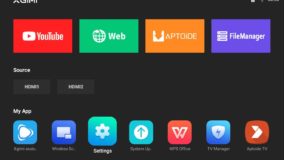
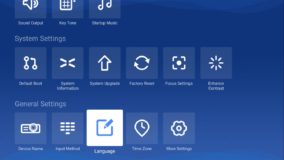
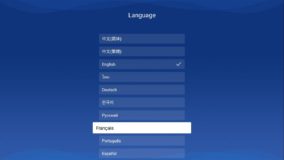
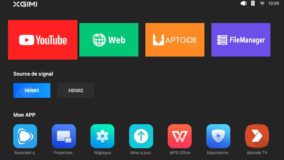
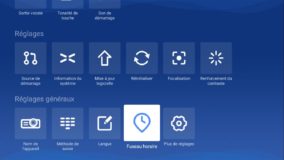
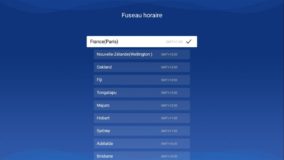
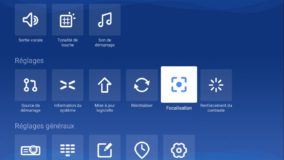
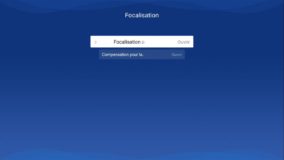
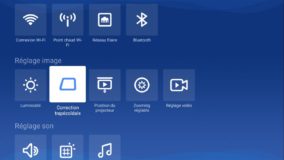
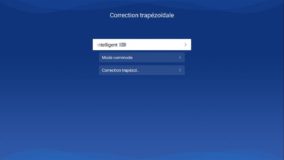
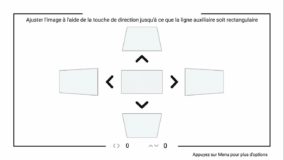

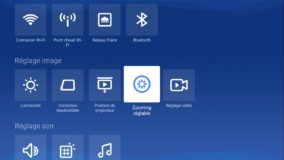
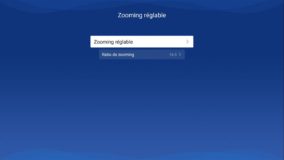
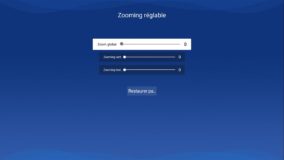
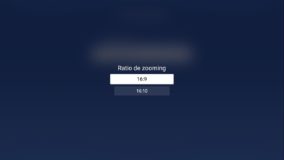
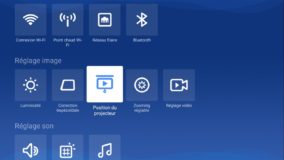

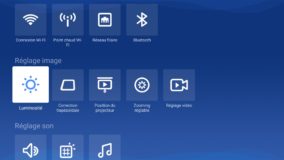
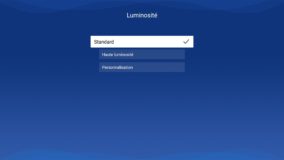
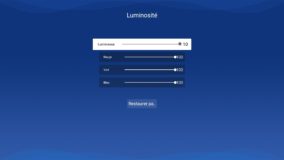
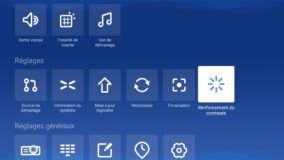
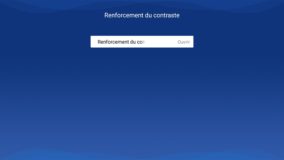
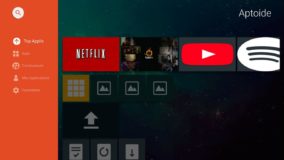
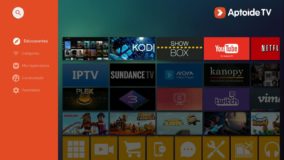
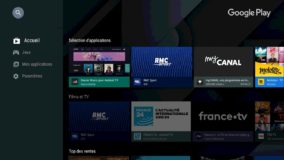

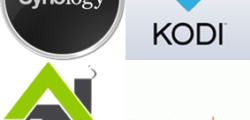

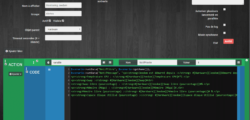
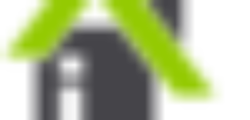
Bonjour je viens de prendre un H2 la qualiter est super mais je suis obliger de placer le projecteur à 15% pour avoir un écran droit il est a une hauteur de 1,5m impossible de reglé il y a t’il un support ?
ou un forum
merci
Bonjour…
Bravo pour ce tuto !
J’envisage l’achat du H2, mais j’ai 2 questions :
1 – Le bas de l’écran sera au niveau de l’objectif du H2 voir même un peu plus haut et légèrement à gauche du centre de l’écran. Y a t il une sorte de lens-shift pour le poser à plat ou est-ce que je dois le poser incliné ? Dois-je le mettre en biais, mais est-ce que le trapèze sera récupérable ?
2 – Peut on récupérer le son du H2 par le bluetooth (ampli bluetooth) ou est-ce que la sortie son est uniquement en optique ?
Merci à vous
Olivier
Bonjour,
Pour le trapèze ça dépend du degré inclinaison mais on peut pas mal rattraper par contre il n’y a pas de lens shift.
Chez moi je l’ai surélevé a l’arrière.
Par contre pour la connexion en bluetooth il n’est pas possible de choisir une enceinte connectée dans les sorties audio on a soit hp interne soit sorties optiques.
1 – Le bas de l’écran sera au niveau de l’objectif du H2 voir même un peu plus haut et légèrement à gauche du centre de l’écran. Y a t il une sorte de lens-shift pour le poser à plat ou est-ce que je dois le poser incliné ? NON Il faut lm’incliner
Dois-je le mettre en biais, mais est-ce que le trapèze sera récupérable ? Le trapèze est récupérable et c’est très efficace
2 – Peut on récupérer le son du H2 par le bluetooth (ampli bluetooth) ou est-ce que la sortie son est uniquement en optique ? Oui sans le moindre problème, je fais ca tous les jours et le son est net
Merci pour le retour.
Personnellement je n’ai pas la possibilité de connecter une enceinte bluetooth. As tu utilisé une technique particulière ou es tu simplement allé dans bluetooth et relié ?
Bonjour,
Pour te connecter à une enceinte bluetooth: as tu utilisé une technique particulière ou es tu simplement allé dans bluetooth et relié ?
Merci,
Désolé mais comme le l’ai dit plus haut je n’ai pas réussi mais @Camus HADDAD dit avoir réussi mais je n’ai pas testé depuis.
Bonjour Tout le mode, je confirme que l’on peut connecter une barre de son Harman Kardon sans problème et les autres marques devraient suivre
Bonjour ,
Je viens d’acquérir le H2 ,il détecte très bien le dolby prologic mais mal le dts ,je m’explique :Dolby 5.1 détecté dts seul les enceintes de devant fonctionne .Y a t-il une solution a ce problème ?merci
Bonjour merci pour le tuto pleins d’infos intéressante pour démarrer avec le H2. Je suis satisfait globalement du H2 mais je déteste le traitement vidéo pour la fluidité des mouvements qui enlevé le côté cinéma dans les films… J’ai réussi dans les options à le désactiver mais si je regarde une source hdmi il est activé par défaut auriez vous une solution pour le désactiver sur toute les sources. Merci !
Je n’ai pas de soucis pour régler l’image et désactiver ou régler l’amélioration de mouvement en HDMI.
Une fois la source HDMI démarré, appui long sur le bouton menu, jusqu’à l’apparition du menu horizontal en bas de l’écran, puis réglage vidéo, puis image, là je je choisi le mode utilisateur et je modifie les réglages en temps réel sur la vidéo.
Il est aussi possible d’utiliser un mode prédéfini qui n’utilise pas l’amélioration de la fluidité (MEMC)
Sur modes jeux et office MEMC = Fermer
Personnellement je l’utilise toujours en mode Bas.
Pour Netflix, voici une version Android modifiée pour fonctionner sur ATV, et en HD.
https://mega.nz/#!8TwRFSwJ!oWU4Wn6NJDI4DXUPtSqKPAa8nbGoisfY2Txh8UoHbOU
Merci pour ce tuto, si quelqu’un trouver le moyen de toucher aux réglages de netteté en mode jeux sans réactiver le MEMC, je suis preneur ! La netteté est très désagréable à 50 par défaut sur les jeux vidéos.
Bonjour,
J’ai reçu en cadeau l’appel TV, et ayant le Xgimi H2 c’est tout naturellement que j’ai la petite box sur le Xgimi.
Le projecteur n’étant pas HDMI CEC, il m’est impossible de l’allumer vie l’Apple TV.
Ceci étant, Apple décrit une méthode afin de pouvoir contrôler de son et l’allumage même sans HDMI CEC par le biais que je qualifie d’apprentissage, un peu comme une télécommande universelle.
Cependant je n’y suis pas encore parvenu, du coup je me demande si la télécommande du Xgimi H2 et Bluetooth ou Infrarouge.??
Aussi, si l’un d’entre vous est sur la même configuration et est parvenu avec faire fonctionner cela, je suis bien entendu preneur des infos.
En vous remerciant par avance.
Bonjour, la télécommande est en bluetooth.
Par contre depuis une mise a jour je crois le HDMI CEC fonctionne car j’arrive a allumer le Xgimi lorsque j’allume la mi box. Par contre le vidéoprojecteur ne s’éteint pas lorsque j’éteins la mi box. Le tout est connecté a un ampli Pioneer et l’ampli s’allume mais ne s’éteint pas non plus.
Installation du H2,Impossible d’avoir android , tout en chinois. En allant dans général sitting a « Langage » une seule langue proposé, même après la mise a jour.
Dans « langage » je veux dire, seulement le chinois et l’anglais.
Bonjour
Je voudrais savoir si il faut activer une touche particulière pour lire du contenu 3D,j’ai des lunettes 3D DLP Link et je n’arrive pas à voir la 3D sur YouTube par exemple.
Non si ce n’est activer le type de 3d dans le menu. Appuie long sur la touche menu puis 3d. Après sur les lunettes 3d il y a souvent un bouton pour les activées.
Bonjour,
Je n’arrive pas à faire fonctionner l’enceinte intégrée dans le H2. Pouvez vous m’éclairer à ce sujet?
Merci.
Clément
Oui l’on peut. Il suiffi d apper votre bar en allant sur le bluetooth du H2
bonjour, la télécommande ne fonctionne que pour allumer le H2, puis plus rien.que faut-il faire ?
bonjour, la télécommande ne fonctionne que pour allumer le H2, puis plus rien.que faut-il faire ?
et impossible de l’éteindre avec la télécommande, je suis obligé de passer par le vidéoprojecteur.
quelqu’un peut-il m’aider.
merci.
Bonjour, vous avez changé les piles ?
Il est possible de la déconnecté et reconnecté dans le menu.
Bonjour,
Merci pour votre tuto!!
J’ai cependant une question, mon H2 a besoin que je l’allume puis l’éteingne et le re-rallumé pour que le son fonctionne via les enceintes intégrées. En effet au premier allumage de chaque utilisation il n’y a aucun son… avez vous une solution? Merci beaucoup
Bonjour,
Je n’arrive pas à installer google play ou play store et l’application Molotov TV exige une mise à jour de Google Play…Pouvez vous m’aider ? Je suis un peu perdu…
Cordialement,
Bonjour
Idem pour moi.
Bonjour,
Merci pour le tuto !
J »ai un problème depuis quelques jours sur le H2 et l’app youtube : je n’arrive plus à lire de videos. J’ai une mise à jour disponible, mais lorsque que je clique sur l’update j’ai un message d’erreur me disant « application non installée ».
Auriez-vous une solution ?
Merci d’avance pour votre aide !
Très bon Tuto !! Merci, je viens d’avoir mon H2, me reste un écrans a choisir, sur un écrans en tissu bas de gamme 100″ très fin et malgré l’activation du contraste et quelques réglages dans la gestion des couleurs j’ai un voile blanc… j’espère qu’avec qu’avec un écrans entre 200 et 300 euros en 106″ le problème sera mieux gérer…? je suis un peu perdu avec tous les écrans mais je ne pourrais pas acheter un technique !! trop chère !! quel a été votre choix d’écrans et vos avis sur le rendu ? merci pour votre aide !
bonjour.je cherche le menu audio sur le h2 comme le h1 regler les basses et les aigues
Bonjour, je déterre un peu le sujet, j’ai vu plus haut que certains ont réussi à faire sortir le son du H2 sur des enceintes bluetooth. Comment faire ? Je n’ai que le choix de l’enceinte interne ou sortie optique.
bonjour,
est-ce qu’il est possible de trouver le nombre d’heures d’utilisation dans les menus ? j’ai cherché mais je ne le trouve pas…
merci
Salut, j’ai un décalage son/vidéo, j’utilise un cable hdmi court et que ce soit en haut parleur ou écouter j’ai un lag .. une idée ? Merci
j’ai le meme probleme Paul, avez vous trouvé la solution ?
J’AI UN RETRO XGIMI H2 TOUTCE TEMPS IL FONCTIONNER TRES BIEN MAIS DU COUP IL AFFICHE UNE PAGE BLANCHE CELA PEUT ETRE DU A QUOI? S’IL VOUS PLAIT AIDEZ MOI CAR IL NE M’APPARTIEN PAS LE PROPRIO VIENDRA LE REPRENDRE ALORS QU’IL FONCTIONNE BIEN LORSQU’IL M’AVAIT REMIS
Bonjour,
Je trouve la télécommande trop dépouillée et ai du mal à l’utiliser : ça prend trois heures pour écrire des trucs. Le guide d’utilisation est vraiment mais vraiment succinct, n’expliquant pas grande chose !
Par ailleurs, je ne comprends pas trop comment régler la distance entre l’écran et l’appareil. Faut-il impérativement l’incliner, etc. ? Si c’est le cas, il y a besoin d’un cadre de plus d’un mètre de haut…